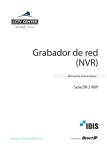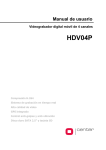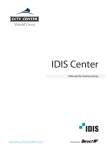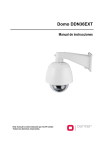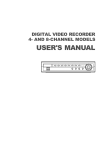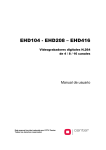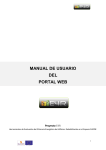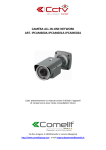Download DDR400 - CCTV Center
Transcript
DDR400 Videograbador digital de 4 canales Manual de usuario Este manual ha sido traducido por CCTV Center. Todos los derechos reservados. PRECAUCIÓN RIESGO DE DESCARGA ELÉCTRICA PRECAUCION: PARA REDUCIR EL RIESGO DE DESCARGA ELÉCTRICA NO QUITE LA TAPA (O LA PARTE TRASERA) DENTRO NO HAY ELEMENTOS DE SERVIBLES CONSULTE CON PERSONAL CUALIFICADO El símbolo de un rayo con punta de flecha, dentro de un triángulo equilátero, pretende alertar al usuario de la presencia de "voltaje peligroso" sin aislar en el interior del equipo que puede ser de magnitud suficiente para constituir un riesgo de descarga eléctrica. El símbolo de exclamación dentro de un triángulo equilátero pretende alertar al usuario de la presencia de instrucciones de funcionamiento y mantenimiento importantes en la documentación que acompaña a la aplicación. NOTA DE CONFORMIDAD DE FCC: EL EQUIPO HA SIDO PROBADO Y CUMPLE CON LA NORMATIVA DE DISPOSITIVOS DIGITALES DE CLASE A, SEGÚN EL APARTADO 15 DE LAS NORMAS FCC. ESTA NORMATIVA ESTÁ DISEÑADA PARA PROPORCIONAR UNA PROTECCIÓN RAZONABLE CONTRA LAS INTERFERENCIAS CUANDO EL EQUIPO FUNCIONA EN UN ENTORNO COMERCIAL. ESTE EQUIPO GENERA, USA, Y PUEDE EMITIR ENERGÍA DE RADIOFRECUENCIA Y SI NO ES INSTALADO Y USADO DE ACUERDO CON EL MANUAL DE INSTRUCCIONES DE JGALLEGO, PUEDE CAUSAR DAÑOS DE INTERFERENCIAS EN COMUNICACIONES DE RADIO. EL FUNCIONAMIENTO DE ESTE EQUIPO EN UN ÁREA RESIDENCIAL PROBABLEMENTE OCASIONARÁ INTERFERENCIAS, EN CUYO CASO LOS USUARIOS DEBERÁN CORREGIR ESTAS INTERFERENCIAS POR SU PROPIA CUENTA. PRECAUCIÓN: CAMBIOS O MODIFICACIONES NO APROBADOS EXPRESAMENTE POR LA PARTE RESPONSABLE DE SU CUMPLIMIENTO PUEDEN ANULAR LA AUTORIDAD DEL USUARIO PARA MANIPULAR EL EQUIPO. ESTA CLASE DE APARATO DIGITAL CUMPLE TODOS LOS REQUISITOS DE EMISIÓN DE INTERFERENCIAS DE EQUIPOS DE LA LEGISLACIÓN CANADIENSE. EL MODEM INTERNO DE ESTE EQUIPO CUMPLE CON EL APARTADO 68 DE LA NORMATIVA FCC. EN LA BASE DE ESTE EQUIPO HAY UNA ETIQUETA QUE CONTIENE, ENTRE OTRAS INFORMACIONES, EL NÚMERO DE REGISTRO FCC, EL NÚMERO EQUIVALENTE DE LLAMADA (REN), Y EL TIPO DE JACK PARA EL EQUIPO. USTED DEBE, CUANDO SE REQUIERA, PROPORCIONAR ESTA INFORMACIÓN A SU COMPAÑÍA TELEFÓNICA. ESTE EQUIPO HA SIDO DISEÑADO PARA CONECTARSE A LA RED TELEFÓNICA O RED DE UN LOCAL MEDIANTE UN JACK MODULAR COMPATIBLE CUMPLIENDO CON EL APARTADO 68. EL REN ES ÚTIL PARA DETERMINAR EL NÚMERO DE DISPOSITIVOS QUE PUEDE CONECTAR A LA LÍNEA TELEFÓNICA SIN AFECTAR CUANDO LLAMAN A SU NÚMERO. EN LA MAYORÍA, AUNQUE NO TODAS LAS ÁREAS, LA SUMA DE RENs DE TODOS LOS DISPOSITIVOS QUE PUEDE CONECTAR A UNA LÍNEA, NO DEBERÍA EXCEDER DE 5 (5.0). PARA ASEGURARSE DEL NÚMERO DE DISPOSITIVOS QUE PUEDE CONECTAR A SU LÍNEA, SEGÚN EL REN, DEBE CONTACTAR CON SU COMPAÑÍA DE TELÉFONO PARA DETERMINAR EL MÁXIMO REN PARA SU AREA TELEFÓNICA. SI SU EQUIPO TELEFÓNICO CAUSA DAÑOS EN LA RED TELEFÓNICA, LA COMPAÑÍA TELEFÓNICA PUEDE SUSPENDER SU SERVICIO TEMPORALMENTE. SI ES POSIBLE, SE LO NOTIFICARÁN ANTES, PERO SI ESTO NO ES POSIBLE, LO HARÁN LO ANTES POSIBLE. SERÁ INFORMADO DE SU DERECHO A PRESENTAR UN DOCUMENTO DE CONFORMIDAD CON LA FCC. SU COMPAÑÍA TELEFÓNICA PUEDE REALIZAR CAMBIOS EN SU INSTALACIÓN, EQUIPO, FUNCIONES O PROCEDIMIENTOS QUE PODRÍAN AFECTAR AL FUNCIONAMIENTO CORRECTO DE SU EQUIPO. SI ESTO SUCEDE, SERÍA AVISADO PREVIAMENTE PARA OFRECERLE UNA OPORTUNIDAD DE MANTENER EL SERVICIO TELEFÓNICO ININTERRUMPIDO. SI TIENE PROBLEMAS CON ESTE EQUIPO TELEFÓNICO, POR FAVOR CONTACTE CON SU PROVEEDOR / INSTALADOR PARA OBTENER INFORMACIÓN SOBRE SERVICIO Y REPARACIONES. LA COMPAÑÍA TELEFÓNICA PUEDE PEDIRLE QUE DESCONECTE ESTE EQUIPO DE LA RED HASTA QUE EL PROBLEMA HAYA SIDO CORREGIDO O HASTA QUE GARANTICE QUE SU EQUIPO NO ESTÁ FUNCIONANDO ERRÓNEAMENTE. EL EQUIPO PUEDE NO FUNCIONAR EN SERVICIOS CON MONEDAS PROPORCIONADOS POR LA COMPAÑÍA TELEFÓNICA. LA CONEXIÓN A LÍNEAS COMPARTIDAS ESTÁ SUJETA A TARIFAS ESTATALES. LA INFORMACIÓN CONTENIDA EN ESTE MANUAL SE CONSIDERA PRECISA HASTA LA FECHA DE PUBLICACIÓN. IDIS.CO., LTD, GALLEGO NO SE RESPONSABILIZA DE PROBLEMAS RESULTANTES DE SU USO POSTERIOR. LA INFORMACIÓN CONTENIDA PUEDE ESTAR SUJETA A CAMBIOS SIN PREVIO AVISO. REVISIONES O NUEVAS EDICIONES DE ESTA PUBLICACIÓN PUEDEN DISTRIBUIRSE INCORPORANDO TALES CAMBIOS. Medidas de seguridad 1. Lea atentamente las instrucciones Debe leer todas las instrucciones de seguridad y funcionamiento antes de poner en marcha la aplicación. 2. Conserve las instrucciones Las instrucciones de seguridad y funcionamiento deben guardarse para futuras consultas. 3. Limpieza Desconecte el cable de alimentación del equipo antes de limpiarlo. No use líquidos limpiadores aerosoles. Use un trapo húmedo para limpiarlo. 4. Adjuntos No añada nunca ningún accesorio y/o equipo sin la aprobación del fabricante pues estos pueden derivar en riesgo de incendio, descarga eléctrica u otros daños personales. 5. Agua y/o humedad No use este equipo cerca o en contacto con agua. 6. Accesorios La instalación del equipo debe seguir las instrucciones del fabricante, y debe usar un kit de montaje aprobado por el fabricante. 7. Ventilación Las ranuras y aperturas en la caja, la trasera y la parte superior son para ventilación y, para garantizar un buen funcionamiento del equipo y protegerlo de sobrecalentamiento. No bloquee estas aperturas y evite que éstas puedan quedar bloqueadas si lo coloca sobre una alfombrilla. Asegúrese de que hay una ventilación adecuada y que se han seguido las recomendaciones del fabricante. fuego o descarga eléctrica. No vierta nunca líquido de ningún tipo sobre el equipo. 11. Mantenimiento No intente realizar usted mismo el mantenimiento del equipo. Delegue el mantenimiento en servicios técnicos con personal cualificado. 12. Mantenimiento en caso de daño. Desconecte el equipo y contacte con personal técnico cualificado, en los siguientes casos: A. Cuando el cable de alimentación o el conector ha sido dañado. B. Si se ha vertido líquido, o han caído objetos dentro del equipo. C. Si el equipo ha quedado expuesto a lluvia o agua. D. Si el equipo no funciona normalmente siguiendo las instrucciones de funcionamiento, limítese a ajustar las funciones especificadas en el manual pues un ajuste inapropiado de otros controles puede causar daños que pueden requerir mayor trabajo por parte de técnicos cualificados para devolver el equipo a su funcionamiento habitual. E. Si el equipo sufre un golpe o la carcasa se daña. F. Cuando el equipo muestre un cambio anormal de comportamiento – es un aviso de mantenimiento. 13. Repuestos Cuando necesite repuestos, asegúrese de que el servicio técnico j gallego usa componentes de repuesto especificados por el fabricante o con las mismas características que la parte original. Sustituciones no autorizadas pueden derivar en incendio, descarga eléctrica u otros riesgos. 14. Comprobación de seguridad Después de cualquier reparación o mantenimiento del equipo, pida al servicio técnico que realice las comprobaciones de seguridad para determinar que el equipo está en las condiciones apropiadas de funcionamiento. 8. Fuentes de alimentación El equipo debe funcionar sólo con el tipo de fuente de alimentación indicada en la etiqueta informativa. Si no está seguro del tipo de alimentación, por favor, consulte a su proveedor. 15. Instalación La instalación debe realizarse por personal cualificado 9. Cables de alimentación y conforme a la normativa de seguridad. No deje nada apoyado en el cable de alimentación. No coloque este equipo en zonas donde el cable 16. Riesgo de explosión si cambia la batería pueda ser arrastrado o pisado por personas andando. incorrectamente Sustituya solamente con el mismo tipo o equivalente 10. Objetos y líquidos recomendado por el fabricante. Deseche las baterías No introduzca objetos de ninguna clase a través de las usadas de acuerdo con las instrucciones del fabricante ranuras del equipo pues pueden tocar puntos peligrosos de voltaje o elementos que podrían causar Videograbador digital de 4 canales - DDR400 Tabla de contenidos CAPÍTULO 1 — Introducción ...................................................................................3 Características........................................................................................................3 Contenido ...............................................................................................................3 Panel trasero ..........................................................................................................4 Restablecimiento de valores de fábrica..................................................................5 Panel frontal............................................................................................................6 CAPÍTULO 2 — Funcionamiento .............................................................................7 Encendido...............................................................................................................7 Visualización en vivo ..............................................................................................8 Grabación ...............................................................................................................9 Reproducción..........................................................................................................9 Búsqueda..............................................................................................................10 Control PTZ ..........................................................................................................14 CAPÍTULO 3 — Configuración ..............................................................................16 Resumen ..............................................................................................................16 Menu principal ......................................................................................................17 Configuración de eventos: detección de movimiento .................................21 Configuración de eventos: entradas de alarma ..........................................22 Configuración LAN......................................................................................23 Configuración DVRNS ................................................................................24 Configuración WebGuard ...........................................................................25 Configuración de red: notificación e-mail....................................................25 Apéndice A – Programa WebGuard ......................................................................28 Apéndice B – Programa Clip Player......................................................................33 Apéndice C – Solución de problemas ..................................................................35 Apéndice D – Conectores PIN ...............................................................................36 Apéndice E – Mapa de pantallas ...........................................................................37 Apéndice F – Características técnicas .................................................................38 i Manual de usuario Indice de ilustraciones Figura 1 – Panel trasero ...........................................................................................4 Figura 2 – Panel frontal ............................................................................................6 Figura 3 – Ir a Fecha/Hora .....................................................................................10 Figura 4 – Búsqueda por calendario ......................................................................11 Figura 5 – Búsqueda por evento ............................................................................11 Figura 6 – Copia de clips de vídeo .........................................................................12 Figura 7 – Menú principal .......................................................................................17 Figura 8 – Configuración del sistema .....................................................................18 Figura 9 – Configuración de fecha/hora .................................................................19 Figura 10 – Configuración de grabación.................................................................20 Figura 11 – Configuración de evento: detector movimiento ...................................21 Figura 12 – Configuración de eventos: entrada de alarma.....................................22 Figura 13 – Configuración de red ...........................................................................23 Figura 14 – Configuración LAN ..............................................................................23 Figura 15 – Configuración DVRNS.........................................................................24 Figura 16 – Configuración WebGuard ....................................................................25 Figura 17 – Configuración e-mail ...........................................................................25 Figura 18 – Configuración PTZ ..............................................................................26 Figura 19 – Almacenamiento..................................................................................27 Este manual ha sido traducido por CCTV Center. ii Videograbador digital de 4 canales - DDR400 CAPÍTULO 1 — Introducción Características Este videograbador digital a color (DVR) con entrada para 4 cámaras proporciona una calidad de imagen excepcional en ambos modos, grabación en vivo y reproducción y ofrece las siguientes características: 4 conectores BNC Compatible con color (NTSC o PAL) y B/N (CCIR y EIA-170) NTSC y PAL autodetectable Autodetección de monitor VGA Grabación hasta 100 ips Grabación continua en modo sobreescribir disco Graba mientras reproduce y transmite remotamente Interfaz gráfico de usuario (GUI) Modos de grabación: por horario y por evento Múltiples motores de búsqueda (Fecha/hora, Calendario, Evento) Las conexiones de alarma incluyen: entradas, salidas y reset de alarma Zumbador integrado Acceso remoto a imágenes en vivo o grabadas Autodiagnóstico con notificación automática incluyendo protocolo S.M.A.R.T. Contenido El paquete contiene lo siguiente: Videograbador digital Cable de alimentación Manual de usuario CD con software RAS y manual de usuario ATENCIÓN: COLOQUE LOS CABLES DE ALIMENTACIÓN ADECUADAMENTE PARA EVITAR RIESGOS DE TROPIEZOS. ASEGÚRESE DE QUE EL CABLE DE ALIMENTACIÓN NO QUEDA PELLIZCADO O APLASTADO POR NINGÚN ELEMENTO. NO INSTALE LOS CABLES DE ALIMENTACIÓN BAJO ALFOMBRILLAS O MOQUETAS. EL CABLE DE ALIMENTACIÓN DISPONE DE CONEXIÓN A TIERRA. SI SU TOMA DE CORRIENTE NO DISPONE DE CONEXIÓN A TIERRA, NO MODIFIQUE LA CLAVIJA DE CONEXIÓN. NO SOBRECARGUE EL CIRCUITO CONECTANDO DEMASIADOS DISPOSITIVOS EN UN MISMO CIRCUITO. 3 Manual de usuario Panel trasero No se require ninguna herramienta especial para instalar el DVR. El videograbador debería estar completamente instalado antes de comenzar a configurar el equipo. Figura 1 – Panel trasero 1. 2. 3. 4. 5. 6. 7. 8. 9. 10. 11. Entrada de vídeo: Conexión para fuentes de vídeo. Salida de vídeo: Conexión para monitor principal. VGA: Conexión para monitor VGA. El monitor VGA es detectado automáticamente al conectarlo. Entrada de alarma: Conexión para dispositivos de entrada de alarma. El umbral del voltaje para NC (Normalmente Cerrado) está por encima de 4.3V y para NO (Normalmente Abierto) está por debajo de 0.3V. Debería ser estable al menos 5 seg antes de ser detectado. G (GND): Conexión de tierra de la entrada de alarma. ARI: Conecte una señal externa para resetear la señal de salida de alarma y el zumbador interno. Los switches mecánicos o eléctricos pueden ser cableados a los conectores ARI y G (Ground). El umbral del voltaje está por debajo de 0.3V y debería ser estable al menos 0.5 seg para ser detectado. Conecte los cables a los conectores ARI (Alarm Reset In) y G (Ground). Salida de alarma: Conecte un dispositivo de salida de alarma a NC (Normalmente Cerrado) y conectores C (Común) o NO (Normalmente Abierto) y conectores C (Común). La corriente permitida es de hasta 0.5A para 125VAC, 1A para 30VDC. Puerto RS-485: Conexión para cámara PTZ. Consulte el Apéndice – Conector de salidas pin (Connector Pin Outs) para más detalles. Botón reset de fábrica: Use este switch en ocasiones excepcionales cuando quiera restablecer todos los valores originales de fábrica. Consulte el apartado Restablecer los valores de fábrica (Factory Reset) para más detalles. Red: Conecte un cable Cat5 con un jack RJ-45. El DVR puede conectarse con un ordenador para conexión remota. Cable de alimentación: Conecte el cable al DVR y después a la toma de corriente. 4 Videograbador digital de 4 canales - DDR400 NOTA: El DVR no soporta operaciones simultáneas en el monitor principal y el monitor VGA. Es posible que el DVR no detecte automáticamente un monitor VGA si el monitor conectado no soporta la función de detección automática. En este caso, presione y mantenga pulsado el botón DISPLAY del panel frontal durante 5 segundos o más para cambiar la salida de vídeo a salida VGA. Presionando y manteniendo el botón durante 5 seg o más vuelve al modo de salida de vídeo anterior. Para hacer conexiones en el terminal de conexiones de alarma, presione y sujete el botón e inserte el cable en el agujero debajo del botón. Después de soltarlo, tire suavemente del cable para asegurarse que está bien conectado. Para desconectar un cable, presione y sujete el botón sobre el cable y saque el cable. Todos los conectores marcados como G (GND) son comunes. El puerto de red (Network) no está preparado para conectar con cables o para conectar con el exterior directamente. Restablecimiento de valores de fábrica Para resetear la unidad, necesitará un objeto fino similar a un clip enderezado: 1. Apague el DVR. 2. Introduzca el clip en el botón de reset de fábrica situado a la derecha del conector de salida de alarma 3. Encienda el DVR. 4. Mantenga el botón de reset pulsado hasta que el DVR se encienda y aparezca la pantalla de monitorización. 5. Libere el botón de reset. Todos los ajustes del DVR se restablecerán a sus valores originales. PRECAUCIÓN: Cuando realice un reset de fábrica, perderá todas las configuraciones que haya hecho. Este manual ha sido traducido por CCTV Center. 5 Manual de usuario Panel frontal Figura 2 – Panel frontal 1. LED de disco duro (HDD): El LED parpadea cuando el DVR está grabando o buscando en el disco duro. 2. LED de alarma: El LED está encendido cuando la salida de alarma o zumbador interno está activada. 3. Botones de cámara (1 – 4): Presione el botón para visualizar la cámara seleccionada a pantalla 4. 5. 6. 7. 8. 9. 10. completa. En modo PTZ, presione el botón 1 ó 2 para acercar o alejar la imagen (zoom in / zoom out); y 3 ó 4 para enfocar o desenfocar (focus in / focus out). Botones flecha: En modo reproducción o búsqueda, presione el botón para controlar la reproducción del vídeo. En el menú principal, presione el botón para avanzar a otro punto o cambia un valor numérico seleccionado. En modo PTZ, presione el botón para inclinar la cámara. Play/Pause ( ): En modo visualización en vivo, presione el botón para congelar la imagen. En modo reproducción o búsqueda, presione el botón para reproducir a velocidad normal o pausar la reproducción. En el menú principal de configuración, presione el botón para seleccionar un punto o confirmar las modificaciones realizadas. El LED azul alrededor del botón permanecerá encendido mientras la unidad esté conectada. Puerto USB: Permite conectar un dispositivo USB para actualizar el software, copiar segmentos de vídeo e importar/exportar configuraciones. Botón PLAYBACK: En modo visualización en vivo, presione el botón para acceder al modo reproducción; presiónelo de nuevo para volver al modo anterior. En modo PTZ, este botón sirve para cargar un preset PTZ. En modo reproducción, presionando y sujetando el botón por más de dos segundos empieza a copiar segmentos de vídeo. Botón DISPLAY: Presione el botón para cambiar la vista de pantalla entre quad y secuencia. Cuando el DVR no detecta automáticamente un monitor VGA, presione y mantenga pulsado el botón durante 5 segundos para cambiar entre la salida de vídeo estándar y la salida VGA. Durante la copia de segmentos de vídeo no puede cambiar el modo de salida. Botón PTZ/ZOOM: Presione el botón para cambiar entre modo PTZ y zoom. En modo visualización, presione el botón para acceder al modo PTZ. En modo PTZ, presione el botón para acceder al modo zoom. Presionando otra vez saldrá del modo zoom. Botón MENU: En modo visualización en vivo o grabación el botón lanza o cierra el menú principal; en modo búsqueda o reproducción abre / cierra este menú; en modo PTZ abre / cierra el menú PTZ. Este manual ha sido traducido por CCTV Center. 6 Videograbador digital de 4 canales - DDR400 CAPÍTULO 2 — Funcionamiento Encendido Conecte el cable de alimentación al DVR para enciender la unidad. Tardará aproximadamente unos 30 segundos en inicializarse. El DVR dispone de cinco modos de funcionamiento: monitorización en vivo, grabación, reproducción, búsqueda y modo PTZ. Al arrancar por primera vez el videograbador, aparecerá una pantalla en quad y empezará a grabar. Descripción de iconos OSD: % Título de cámara Modo PTZ Modo zoom Conexión de red Modo congelación Modo secuencia Modo sobreescribir disco duro Espacio libre de almacenamiento Programa de grabación apagado Copiando clip de vídeo Modo de grabación ( : Intervalo (Time-lapse), : Evento, Modo reproducción : Time-lapse & Evento) Modificar la contraseña No existe una contraseña por defecto. Para mejorar la seguridad de su sistema, es recomendable que programe una contraseña para el grabador. Cuando intente acceder al menú principal de configuración, se le pedirá una contraseña. Para más información sobre cómo modificar la contraseña consulte el Capítulo 3 – Configuración / Menú principal / Sistema. Modificar fecha / hora Para cambiar la fecha/hora de su equipo, consulte el Capítulo 3 – Configuración / Menú principal / Sistema. 7 Manual de usuario Visualización en vivo Cambiar el modo de pantalla Pantalla completa Presionando un botón de cámara en pantalla quad visualizará esa misma cámara en pantalla completa. Quad Presionando el botón DISPLAY en modo pantalla complete visualizará las cuatro cámaras a la vez. Secuencia Presionando el botón DISPLAY en pantalla secuencia visualizará las 4 cámaras en secuencia. Presionando otra vez volverá al modo quad. Congelado Presionando (Play/Pause) congela la imagen actual. Presionando otra vez sale del modo congelación. 8 Videograbador digital de 4 canales - DDR400 Grabación Cuando encienda el DVR, empezará a grabar de acuerdo con los valores de fábrica por defecto. Puede configurar el programa de grabación. Cuando el DVR está en modo de grabación horaria (time-lapse), graba durante el tiempo programado. Cuando está en modo de grabación por evento, graba cuando hay un evento dentro del tiempo programado. Consulte el Capítulo 3 – Configuración / Menú principal / Grabación para más detalles sobre los modos de grabación. Para entrar en modo grabación Grabación por horario (time-lapse) Menu principal Grabación (Record) en modo de grabación. − Seleccione o − Ajuste la velocidad de grabación y la calidad. − Configure el programa de grabación. Grabación de Evento Menu principal Grabación (Record) en modo de grabación. − Seleccione o − Ajuste la velocidad de grabación y la calidad para la grabación del evento. − Configure el programa de grabación. Menú principal EVENTO − Configure movimiento o eventos con entrada de alarma. Reproducción Una vez grabado el vídeo, puede visionarlo. Cuando reproduzca el vídeo por primera vez, el DVR le mostrará la imagen más reciente. Cuando reproduzca el vídeo varias veces consecutivamente, empezará a reproducir a partir de la última imagen visionada. NOTA: Mientras reproduzca el vídeo, la Velocidad de reproducción de búsqueda de datos podría bajar. Entrar en modo reproducción Presionando PLAYBACK en modo monitorización en vivo entrará en modo reproducción y reproducirá el vídeo. 9 Manual de usuario Los botones de reproducción del panel frontal actúan de la siguiente manera: Avanzar una imagen Avanzar vídeo (cambia la velocidad entre , Retroceder una imagen Retroceder vídeo (cambia la velocidad entre , Play/Pause y ) y ) Búsqueda El DVR le proporciona varios modos de búsqueda: Fecha/Hora, Calendario y Evento. También soporta copiado de clip de un segmento de vídeo. Entrar en modo búsqueda En modo reproducción presione MENU para entrar en modo búsqueda y visualizar su menú. Presione Cerrar búsqueda (Exit Search) para salir de este modo. Seleccione el modo de búsqueda deseado en el menú. • • • • Ir a la primera (Go To the First): Ir a la primera imagen grabada. Ir a la última (Go To the Last): Ir a la última imagen grabada. Reproducción lenta (Slow Play): Reproducción lenta de vídeo (x1/2, x1/3, x1/4, x1/6, y x1/8) Búsqueda por Fecha / Hora (Go to the Date/Time) Figura 3 – Ir a Fecha/Hora Cambiando la FECHA/HORA por la fecha a buscar y haciendo clic en el botón IR (GO) visualizará la imagen grabada en esa fecha y hora. Presionando (Play/Pause) reproducirá el vídeo. 10 Videograbador digital de 4 canales - DDR400 Búsqueda por calendario (Calendar Search) Figura 4 – Búsqueda por calendario Los días con vídeo grabado en el calendario y las horas en las cuales el vídeo ha sido grabado aparecerán iluminados en la agenda. Seleccionando la fecha/hora deseada y haciendo clic en IR (GO) visualizará la imagen de esa fecha/hora. Presionando reproducirá el vídeo. Si se ha reseteado la fecha/hora a un fecha/hora anterior a algún fragmento de vídeo grabado, es posible que el DVR tenga más de una cadena de vídeo en el mismo rango de tiempo. En este caso, seleccione el flujo de vídeo que desea buscar en la opción Seleccionar un segmento (Select a segment). Consulte el Apéndice – Tiempos superpuestos (Time Overlap). Búsqueda por evento (Event Log Search) Figura 5 – Búsqueda por evento 11 Manual de usuario Seleccionando el registro de evento a buscar le mostrará las imágenes grabadas en ese evento. Presionando reproducirá el vídeo. Consulte Capítulo 3 – Configuración / Menú principal / Grabación para más información. Seleccionando- Opción… podrá especificar las condiciones de búsqueda de evento. - - Desde/Hasta (from/to): Determine un periodo específico de búsqueda de vídeo. Comprobar Tiempo Superpuesto (Check Time Overlap) y seleccione el inicio y final de la franja superpuesta si la fecha/hora del DVR ha sido reseteada y tiene más de una franja horaria superpuesta. Primera (First) o Última (Last) buscará desde la primera hasta la última de las imágenes grabadas. Entrada alarma, Movimiento, Pérdida de vídeo: Selecciona canales para incluir tipos de eventos específicos en sus condiciones de búsqueda. Grabar canales (Record Channels): Seleccione canales para incluir cualquier evento grabado a pesar del tipo de evento en sus condiciones de búsqueda. Disco casi lleno, Fallo de disco, Temperatura de disco, Disco S.M.A.R.T. (Disk Almost Full, Disk Bad, Disk Temperature o Disk S.M.A.R.T): Seleccione para incluir eventos de auto diagnóstico en sus condiciones de búsqueda. Copia de clips (Clip Copy) Puede copiar segmentos de vídeo grabados en dispositivos de almacenamiento externos para visionarlo en otros ordenadores. Consulte Apéndice –Reproductor de clips (Clip Player). Traducido por C C T V C e n t e r Figura 6 – Copia de clips de vídeo - - Desde/hasta (From/To): Configure para definir el periodo específico de vídeo a copia. Puede simplemente configurarlo usando el botón PLAYBACK del panel frontal en modo reproducción. Presionando y manteniendo el botón PLAYBACK por 2 segundos o más ajustará el punto final. Primero o último: Copia vídeo desde la primera hasta la última imagen grabada. Canales: Elegir para seleccionar una cámara del vídeo a copiar. Contraseña: Elegir para asignar una contraseña cuando reproduzca los segmentos de vídeo copiados. Dest.: elegir para seleccionar un dispositivo de almacenamiento para el segmento de vídeo. Nombre de archivo (File Name): El DVR asigna automáticamente un nombre al segmento de vídeo, pero puede hacerlo usted mismo si así lo desea. 12 Videograbador digital de 4 canales - DDR400 NOTA: La barra horaria en el calendario durante la búsqueda por calendario va en segmentos de una hora. Si se ilumina un segmento significa que se ha grabado algún vídeo durante esa hora. Sin embargo, no significa que exista vídeo grabado durante la hora entera. El segmento con el número más bajo durante una búsqueda por calendario representa el último vídeo grabado. Es posible que no aparezca ninguna imagen grabada en la pantalla. Presione el botón DISPLAY y cambie la pantalla a modo 2x2. Así podrá ver fácilmente el vídeo grabado por la cámara durante el tiempo fijado. El dispositivo USB para copia de clip debe ser formato FAT16 o FAT32. Mientras esté copiando segmentos de vídeo en la grabadora CD-RW, la velocidad de grabación puede disminuir. Cuando nombre un archivo para copiar, no podrá usar los siguientes caracteres: \, /, :, *, ?, “, <, >, |. El DVR añadirá automáticamente la fecha y la extensión.exe” al nombre del archivo. El tamaño de archivo para copia de clip está limitado a 2GB. Durante la copia de clip, no podrá apagar el sistema o borrar datos del dispositivo de almacenamiento. Consulte Capítulo 3 – Configuración / Menú principal / Almacenamiento para borrar datos del dispositivo de almacenamiento. No desconecte el cable USB o la corriente eléctrica del dispositivo externo mientras copie clips. Si el dispositivo externo se apaga o se desconecta el cable USB mientras copia clips, el SISTEMA DEL DVR PODRÍA NO FUNCIONAR CORRECTAMENTE O EL DISPOSITIVO EXTERNO PODRIA RESULTAR DAÑADO, y le aparecerá un mensaje de error la próxima vez que intente copiar clips. Deberá apagar el DVR desde la corriente eléctrica y reiniciarlo para quitar el mensaje. Una vez dañado el dispositivo del disco duro USB no podrá quitar este mensaje. Incluso después de reiniciar el DVR podría aparecer de nuevo mientras se prepara para copiar otro clip. Deberá recuperar el sistema de archivo usando el programa de recuperación o formatear el disco duro. 13 Manual de usuario Control PTZ El control PTZ sólo está disponible para cámaras PTZ que soporten movimientos de inclinación, panorámica, enfoque, preset etc. Entrar en modo PTZ Conecte un dispositivo PTZ al DVR y configure el dispositivo. Consulte Capítulo 3 – Configuración / Menú principal / PTZ para más detalles. Cuando el dispositivo esté configurado, aparecerá el icono PTZ en la pantalla. Presionando PTZ/ZOOM en modo monitorización y seleccionando una cámara PTZ entrará en el modo PTZ. El icono PTZ parpadea en el modo PTZ. Controlar cámaras PTZ Pan e inclinación Presionando los botones con flechas inclina o hace panorámica de la cámara seleccionada. Zoom Presionando el botón de cámara 1 acerca la imagen y presionando el 2 la aleja. Enfoque Presionando el botón 3 enfoca cerca y presionando 4 enfoca lejos. 14 Videograbador digital de 4 canales - DDR400 Ejecutar preset • Presionando el botón MENU en modo PTZ visualizará el menú PTZ. Avance hasta Configurar preset (Set Preset) y selecciónelo presionando el botón (Play/Pause). Presionando visualizará la pantalla Configurar preset (Set Preset). Presionando otra vez el botón visualizará un teclado virtual. Introduzca el nombre para el preset presionando los botones flecha y , y después presione OK. Avance hasta Ir a preset (Move to Preset) en el menú PTZ y selecciónelo presionando . Presionando visualizará la pantalla de configuración. Presionando el botón PLAYBACK mientras esté en modo PTZ irá directamente a la pantalla Ir a preset. Seleccionando el preset deseado mediante el botón (Play/Pause) irá directamente al número de preset seleccionado. NOTA: Las opciones del menú PTZ dependerán de las especificaciones de la cámara. Consulte las instrucciones del fabricante. Este manual ha sido traducido por CCTV Center. 15 Manual de usuario CAPÍTULO 3 — Configuración Resumen Entrar al menú principal de configuración Presionando MENU en el modo visualización en vivo accederá al menú principal de configuración (protegido por contraseña). Introduzca la contraseña presionando los botones de cámara o con el teclado virtual (1 a 9) y le aparecerá la pantalla del menú. No hay contraseña por defecto. Seleccionar opciones Avance hasta la opción deseada con las flechas ( , , y ). Presionando (Play/Pause) seleccionará la opción. Cambiar valores Seleccione la opción deseada y presione los botones flecha ( y ) para aumentar o disminuir el valor. Presionando completará la entrada. Introducir caracteres Seleccione la opción deseada y presione . Aparecerá un teclado virtual. 16 Videograbador digital de 4 canales - DDR400 Avance hasta el carácter deseado presionando los botones flecha e introduzca el carácter deseado presionando y usando espacio, (cambia de minúsculas a mayúsculas y viceversa), (retroceder) o (borrar). Presione OK para guardar los caracteres introducidos. Menu principal El DVR puede configurarse usando varias pantallas y cuadros de diálogo. Traducido por C C T V C e n t e r Figura 7 – Menú principal • • • • • • SISTEMA (SYSTEM): Seleccionar idioma, opciones visor OSD, contraseña y fecha/hora del sistema, visualizar la versión del sistema y registro del sistema, actualización de software, guardar ajustes del DVR, apagar el sistema. GRABAR (RECORD): Seleccione la configuración de calidad, modo y programa de grabación. EVENTO (EVENT): Configurar la detección de evento. NETWORK: Ajustes de red. PTZ: Seleccionar el uso de cámara PTZ. ALMACENAMIENTO (STORAGE): Seleccione para comprobar el estado del almacenamiento. NOTA: Cuando el disco duro instalado no está formateado, aparecerá un mensaje pidiendo que formatee el disco duro. Si desea grabar vídeo, necesitará formatear el disco duro. Visualizará el botón defecto. en las pantallas. Selecciónelo para resetear la pantalla a sus valores por 17 Manual de usuario Sistema Figura 8 – Configuración del sistema • • Idioma (Language): Seleccione el idioma deseado OSD: Active o desactive las opciones de visualización de información en pantalla - • • • • • • • Ninguno (None): Elija esta opción para no visualizar ninguna información en pantalla Cámara (Camera): Elija esta opción para visualizar el título de cámara, estado de grabación e iconos PTZ en cada pantalla de cámara. Estado (Status): Elija esta opción para visualizar los iconos de zoom, conexión de red, congelación de imagen, secuencia, reciclaje e información sobre fecha/hora en la parte inferior de la pantalla. Todo (All): Elija esta opción para visualizar ambos tipos de información (cámara y estado) Versión: Muestra la versión de software. Para actualizar conecte el dispositivo USB con el archivo de actualización (.rui) al puerto USB del panel frontal y seleccione Actualizar (Upgrade)…. Cuando aparezca la pantalla de actualización, elija el archivo de actualización adecuado. El sistema se reiniciará automáticamente después de completar la actualización. Ajustes (Setup): Elija para importar ajustes guardados o exportar los ajustes actuales. Import…: Para importar conecte el dispositivo USB con el archivo al puerto USB del panel frontal y seleccione el archivo deseado. Seleccione “Incluir configuración de red” (Include Network Setup) para cambiar los parámetros de red. Export…: para guardar los ajustes actuales en archivo de formato .dat, conecte el dispositivo USB al puerto USB y nombre los ajustes. Mostrar registro del sistema (Show System Log)…: para visualizar el registro del sistema (hasta 5,000 desde el último). Se visualizará el icono en la última columna de actividades del sistema del sitio remoto. Consulte Apéndice – Registro del sistema para más detalles. Cambiar contraseña…: Elija esta opción para cambiar la contraseña. Apagar el sistema (System Shutdown): Elija esta opción para apagar el sistema. NOTA: Incluso después de cambiar los ajustes del DVR importando configuraciones guardadas, no se modificarán los ajustes relacionados con el calendario (fecha/hora, zona horaria…). PRECAUCIÓN: El dispositivo USB deberá estar en formato FAT16 o FAT32. 18 Videograbador digital de 4 canales - DDR400 Traducido por C C T V C e n t e r Figura 9 – Configuración de fecha/hora • Fecha (Date): Ajuste la fecha del sistema. Seleccione “Formato” para cambiar el formato de la • • Hora (Time): Ajuste la hora. Seleccione “Formato” para cambiar el formato de la hora. Zona horaria (Time Zone): Elija su zona horaria. Seleccione “Usar horario de ahorro de energía” fecha para que el videograbador realice automáticamente el cambio horario anual. NOTA: El reloj no empezará a contar hasta que haya hecho clic en “Guardar” (SAVE). 19 Manual de usuario Grabación Figura 10 – Configuración de grabación • • • • Sobreescribir (Recycle): Seleccione esta opción para grabar encima del vídeo más antiguo cuando se agote el espacio disponible en el disco duro. Si no selecciona esta opción, el DVR parará de grabar cuando ya no le quede espacio. Resolución: Configure la resolución de la grabación. Tiempo grabación de evento (Event Record Dwell): Configure la duración de grabación para el evento asociado. Consulte el apartado “Evento” en este mismo capítulo para más información. Tipo de programa (Schedule Type) - Ninguno (None): Seleccione esta opción para no grabar. - Básico (Basic): Elija esta opción para configurar los ajustes de grabación para todas las cámaras a la vez. o Grabación horaria (ips/calidad) (Time Record) – Configure la velocidad/calidad de grabación horaria. o Grabación por evento (ips/calidad) (Event Record) – Configure la velocidad/calidad de grabación por eventos. o Modo de grabación (Record Mode) – Configure el modo de grabación. : Grabación de intervalos (Time-lapse recording) : Grabación de eventos (Event recording) : Ambas ( Time-lapse & Event recording) o Planificación horaria (Time Schedule) – Configure el programa de grabación por horario y grabación de eventos. - Avanzado (Advanced): Elija esta opción para configurar los ajustes de grabación para todas las cámaras a la vez. o Autoborrado (Auto Deletion) – Ajuste el intervalo de tiempo en el cual se guardarán los datos grabados usando la barra. Seleccionando Nunca (Never) deshabilitará la función de autoborrado (Auto Deletion). Puede configurar el DVR para eliminar automáticamente el vídeo grabado anteriormente al periodo definido por el usuario bajo estas tres condiciones: a medianoche, cuando se reinicie el sistema o cuando el usuario cambie los ajustes de autoborrado. o No. – Indica el nº de programa. El número más alto tendrá la máxima prioridad. o Día – Seleccione los días en que se efectuará la grabación. o Rango – Configure el rango de tiempo en el que se efectuará la grabación. o Modo – Elija el modo de grabación: : Time-lapse recording : Event recording : Time-lapse & Event recording) 20 Videograbador digital de 4 canales - DDR400 o o Canales – Elija que cámaras que serán grabadas. Ajustes – Defina la velocidad de grabación (ips: imágenes por segundo) y calidad o o para la grabación de intervalos y eventos independientemente. – Seleccione esta opción para eliminar los ajustes de grabación. Añadir programa (Add Schedule)… – Seleccione esta opción para añadir un programa. Se pueden registrar hasta 20 programas. Configuración de eventos Configuración de eventos: detección de movimiento Figura 11 – Configuración de evento: detector movimiento El DVR puede notificar cuando se detecta movimiento en un canal mediante una alarma, zumbido o enviando un e-mail. • • • • Nº: Seleccionar para configurar el detector de movimiento a todas las cámaras o solamente a una. Sensibilidad: Ajuste la sensibilidad del DVR al movimiento para el día y para la noche independientemente. Los números más pequeños proporcionan menos sensibilidad. (1: menos sensibilidad 5: más sensibilidad) Zona: Defina el área de la imagen donde quiere detector movimiento; ej. una entrada. La pantalla de detección de movimiento se superpondrá sobre la imagen de vídeo de la cámara seleccionada. Puede configurar las zonas de detección mediante la selección o eliminación de bloques. Puede seleccionar o eliminar cuatro bloques a la vez, y bloques individuales dentro del grupo de cuatro seleccionándolo y usando los botones de la cámara. Presionando (Play/Pause) visualizará el menú en pantalla. Cada opción del menú con las siguientes funciones; o Seleccionar/Seleccionar todos: Seleccione para activar los bloques iluminados /todos los bloques para detector movimiento. o Eliminar/eliminar todos: Seleccione pata desactivar los bloques iluminados /todos los bloques para no detectar movimiento. o Invertir/Invertir todos: Seleccione para activar los bloques iluminados inactivos /todos los bloques activos. o OK/Cancel: Seleccionar para aceptar cambios y cerrar la configuración de zona o salir de la configuración de zona sin guardar cambios. Bloques mín. (Min. Blocks): Ajuste el número mínimo de bloques que deben ser activados para desencadenar una alarma de movimiento. Ajuste el número independientemente para día / noche. 21 Manual de usuario • • • • Salida de alarma (Alarm Out)…: Seleccione para asociar el movimiento detectado en la cámara con señales de alarma. El DVR emitirá una alerta del evento activando una alarma externa o zumbador interno. Notificar… (Notify): Seleccione para enviar un e-mail a la dirección configurada durante la programación de “RED / Notificación e-mail” cuando el DVR detecte movimiento. Intervalo de movimiento ignorado (Motion Ignoring Interval): Ajuste el periodo de ignorar movimiento. Puede evitar excesivos registros de eventos y notificaciones remotas de movimiento detectado después del intervalo ajustando los intervalos de ignorar movimiento. La grabación de eventos de movimiento no afectará a la función “Ignorar movimiento”. Configuración diurna (Daytime Setup)…: Ajuste el rango “Día”. El DVR considerará el resto de horas como “Noche”. Configuración de eventos: entradas de alarma Figura 12 – Configuración de eventos: entrada de alarma El DVR puede notificar cuando detecta una entrada en un conector de alarma activando una alarma, un zumbido o por e-mail. • • • • Nº: Seleccione esta opción para configurar el detector de movimiento a todas las cámaras o solamente a una. Tipo: Ajuste cada entrada como NO (Normalmente abierta) o NC (Normalmente cerrada). Salida de alarma: Configure esta opción para asociar las entradas detectadas en los conectores de entrada de alarma con las señales de salida de alarma. El DVR le alertará del evento activando una alarma externa o zumbador interno. Notificar: Seleccione esta opción para enviar un e-mail a la dirección configurada durante la detección de un evento de alarma. 22 Videograbador digital de 4 canales - DDR400 Configuración de red Figura 13 – Configuración de red • Velocidad de transferencia (Transfer Speed): Configure la velocidad de transferencia y elija la • unidad de medida para la velocidad de transferencia entre: bps (byte por seg) y ips (imagen por seg). Calidad: Seleccione la calidad de la imagen tranferida. NOTA: Los ajustes de calidad más altos requieren ajustes de velocidad de transferencia más altos también. Si ajusta la máxima velocidad dependerá de la red alcanzar dicha velocidad. La velocidad de grabación local puede verse afectada por las condiciones de la red. Configuración LAN Traducido por C C T V C e n t e r Figura 14 – Configuración LAN • Tipo: Elija el tipo de configuración de red entre: Manual, DHCP y ADSL (con PPPoE). o o Manual: Seleccione esta opción cuando use una dirección IP estática para la conexión de red y configure los parámetros LAN manualmente. Ajuste la dirección IP, la puerta de enlace y la máscara subred. DHCP: Seleccione esta opción cuando el DVR esté conectado a red a través de DHCP (Dynamic Host Configuration Protocol). El DVR leerá la dirección IP de la red DHCP cuando seleccione Guardar (Save). 23 Manual de usuario ADSL: Seleccione esta opción cuando el DVR esté conectado a través de ADSL. Introduzca el ID y contraseña para la conexión ADSL y el DVR recibirá la dirección IP cuando seleccione Guardar (Save). Servidor DNS: Configure la dirección IP del servidor DNS. Si configura este servidor, podrá utilizar el nombre de dominio durante los ajustes del DVNRS o la dirección del servidor SMTP en lugar de la dirección IP. Configuración Nº Puerto (Port Number Setup): Configure los números de puerto. o • • NOTAS: Pregunte a su proveedor de red cual su tipo de conexión e información sobre la misma. Si el DVR está configurado para red DHCP o ADSL, la dirección IP del DVR podría cambiar cuando se encienda la unidad. Si quiere usar la función DVRNS, necesitará conseguir la dirección IP del servidor DNS desde el servicio de internet del proveedor. No use el mismo número de puerto para dos programas diferentes, si no el DVR no podrá conectarse con el software de control remoto del PC. El sistema se reiniciará automáticamente después de cambiar la configuración de puertos. Cuando cambie los puertos también debe cambiar la configuración del software remoto. Configuración DVRNS Figura 15 – Configuración DVRNS • • • • • • Servicio DVRNS: Marque esta opción para usar la función de servidor DVRNS. Servidor DVRNS: Introduzca la dirección IP o nombre del dominio del servidor DVRNS. Puerto: Configure el número de puerto del servidor DVRNS. Usar NAT: Marque está opción cuando utilice una conexión NAT. Nombre DVR: Introduzca en el servidor el nombre que desea registrar. Compruebe si el nombre está disponible presionando “Consultar” (Check). Ayuda (Help Desk): Presione “Guardar” (Save) para registrar el DVR en el servidor DVRNS. Si la configuración es correcta, aparecerá la información de ayuda del servidor DVRNS. NOTAS: El DVRNS permite al DVR utilizar direcciones IP dinámicas para conectarse remotamente. Cuando esta función está activada, puede conectarse remotamente al DVR utilizando un nombre de DVR en lugar de su dirección IP. Para poder utilizar la función DVRNS, el DVR debe estar previamente registrado en un servidor DVRNS. Si ha modificado la configuración LAN, configure el DVRNS después de guardar los cambios LAN seleccionando “Guardar” (Save). 24 Videograbador digital de 4 canales - DDR400 Necesitará conseguir la dirección IP o nombre de dominio del servidor DVRNS de su administrador de red. Cuando utilice la opción NAT (Network Address Translation – Traducción de Direcciones de Red), consulte las instrucciones del fabricante para una correcta configuración de red. El nombre de DVR que introduzca deberá ser comprobado presionando “Check”, de lo contrario no se guardarán los cambios del DVRNS. Si no introduce ningún nombre o el nombre ya está registrado, aparecerá un mensaje de error. Configuración WebGuard Figura 16 – Configuración WebGuard • Usar servicio WebGuard (Use WebGuard Service): Marque esta opción para utilizar el servicio WebGuard. Para más información sobre este servicio, consulte el Apéndice – Web Guard. • Puerto: Configure el número de puerto de acceso del programa WebGuard. Configuración de red: notificación e-mail Figura 17 – Configuración e-mail 25 Manual de usuario • • • • • • Habilitar (Enable): Marque esta opción para configurar el DVR para enviar un e-mail. Servidor SMTP (SMTP Server): Configure la dirección IP del servidor SMTP o el nombre de dominio obtenido de su administrador de red. Puerto: Ajuste el número de puerto del servidor SMTP obtenido de su administrador. Usar SSL/TLS: Seleccione para enviar e-mail vía SMTP requiriendo autentificación SSL (Secure Sockets Layer). Autenticación: Seleccione si el servidor SMTP necesitará autenticación. Seleccione “Usar” (Use) en el diálogo de autenticación para introducir un ID de usuario y contraseña. Remitente/Recipiente (Sender/Recipient): Introduzca la dirección de e-mail del remitente/recipiente. La dirección deberá incluir el carácter “@” para ser una dirección válida. Configuración PTZ Traducido por C C T V C e n t e r Figura 18 – Configuración PTZ • • • • • No.: Indique el número de cámara. Producto: Seleccione el modelo de dispositivo PTZ instalado. ID: Asigne un número de identificación (ID) a cada dispositivo PTZ. Puerto : Configure el puerto de comunicación. Si no está configurado, no podrá programar los dispositivos PTZ. Configurar…: Configure la velocidad del puerto, bit de datos, bit stop y paridad del dispositivo conectado. Consulte las instrucciones del fabricante para configurar correctamente los dispositivos PTZ. 26 Videograbador digital de 4 canales - DDR400 Almacenamiento Figura 19 – Almacenamiento • • • • • Capacidad: Muestra la capacidad de almacenamiento del dispositivo. Fallo de disco (Disk Bad): Indica el mal estado del dispositivo de almacenamiento. o No formateado: el dispositivo no está formateado. o Bueno: el dispositivo está funcionando correctamente aunque un porcentaje está dañado. o Malo: más del 90% está dañado. Temperatura: Muestra la temperatura del dispositivo de almacenamiento. o N/A: indica que el DVR no puede leer la temperatura. o Bueno: la temperatura es normal. o Malo: la temperatura es de 70º C o más. S.M.A.R.T.: Muestra la información de diagnóstico S.M.A.R.T. o Bueno: las condiciones de almacenamiento son normales. o Malo: no se pueden escribir o leer datos del dispositivo de almacenamiento. o N/A: el diagnóstico S.M.A.R.T. no está funcionando. Datos grabados (Recorded Data): Muestra la información horaria sobre los datos grabados del dispositivo. Seleccione “Eliminar todos los datos…” (Clear All Data…) para borrar todos los datos grabados menos el registro de sistema. Cuando el disco duro no está formateado, el botón “Eliminar todos los datos…” (Clear All Data…) pasa a ser “Formatear…” (Format…) para formatear el disco duro. NOTA: Cuando la comprobación S.M.A.R.T. muestra “Fallo” (Bad), aparece en la pantalla un mensaje. Una vez aparece dicho mensaje, se recomienda reemplazar el disco duro en 24 horas. Este manual ha sido traducido por CCTV Center. 27 Manual de usuario Apéndice A – Programa WebGuard WebGuard permite acceder remotamente al DVR, visualizar imágenes en vivo y buscar vídeo grabado utilizando un navegador web Internet Explorer. Los requisitos del sistema para utilizar el programa WebGuard son los siguientes: • • • • • Sistema operativo: Microsoft® Windows® 2000, Windows® XP, Windows® Vista CPU: Intel Pentium III (Celeron) 600MHz o superior RAM: 128MB o superior VGA: 8MB o superior (1024x768, 24bpp o superior) Internet Explorer: Versión 6.0 o superior Inicie el navegador Internet Explorer en su PC. Puede arrancar el programa WebGuard introduciendo la siguiente dirección en la barra de direcciones del navegador: http://conecta.cctvcentersl.es NOTA: El programa WebGuard sólo funciona con Microsoft Internet Explorer NO funciona con Netscape u otros navegadores. Acceso a WebGuard NOTA: Los números de puerto del WebWatch y WebSearch deberían ser los mismos que los puertos Remote Watch y Remote Search introducidos durante la configuración de red del videograbador. NOTA: Cuando arranque por primera vez una versión actualizada del programa WebGuard, es posible que Internet Explorer cargue la información de la versión anterior. En tal caso, borre los archivos temporales de internet seleccionando Herramientas / Opciones de internet / General y arranque de nuevo el WebGuard. NOTA: Es posible que tenga problemas para visualizar la parte inferior de la página del WebGuard. Esto puede deberse a las barras de estado de Microsoft Internet Explorer 7.0. En tal caso, se recomienda que cambie la configuración del navegador y oculte alguna de las barras de información o estado. Para ello vaya a Herramientas / Opciones de internet / Seguridad / Nivel personalizado y marque la opción “Permitir” en “Permitir websites abrir ventanas sin barras de dirección o barras de estado. NOTA: Cuando arranque WebGuard en un PC con sistema operativo Windows Vista, se recomienda iniciar Internet Explorer con permisos de administrador elevados. Haga clic con el botón derecho del ratón en el icono de Internet Explorer y seleccione la opción “Arrancar como administrador” en el menú contextual. De lo contrario, algunas funciones del programa WebGuard podrían estar limitadas. NOTA: Puede que haya un problema con la visualización en pantalla o la actualización debido a una baja velocidad de transmisión de imagen cuando utilice un sistema operativo Windows Vista. En tal caso, se recomienda desactivar la función “Auto tuning” de su ordenador. 28 Videograbador digital de 4 canales - DDR400 Abra la ventana “command promp” con los permisos avanzados de administrador (Vaya a Inicio / Accesorios / Command Prompt , haga clic con el botón derecho del ratón y selecione la opción “Arrancar como administrador”). Teclee “netsh int tcp set global autotuninglevel=disable” y pulse “Enter”. Reinicie el PC para aplicar los cambios. Si desea activar de nuevo, la function “Auto tuning”, teclee “netsh int tcp set global autotuninglevel=normal” después de abrir la ventana “command prompt” con los permisos avanzados de administrador. Reinicie el PC para aplicar los cambios. Modo visualización WebWatch WebWatch es un programa de monitorización remota que permite visualizar vídeo en vivo transmitido en tiempo real desde el DVR remoto. 1. Desconectar (Log out): Haga clic en el icono para salir del programa WebGuard. 2. WebSearch: Haga clic en el icono para accecer al modo búsqueda. 3. Logo WebWatch: Situe el puntero del ratón sobre el logo para ver la versión de programa WebGuard instalada. 4. Información DVR: La ventana de información muestra la información de registro de WebGuard. 5. Modo visualización: Seleccione el formato de pantalla deseado. Cuando modifique la vista de pantalla, la cámara seleccionada en ese momento quedará colocada en la primera celda del Nuevo formato de pantalla. 6. Botones de cámara: Seleccione la cámara que desea visualizar. 7. Ajustes de imagen: Haga clic en el icono para ajustar los valores de brillo, contraste, saturación y matiz de la imagen visualizada. 8. Control PTZ: Haga clic en el icono para controlar los movimientos pan, tilt y zoom de la cámara desde el sitio remoto. 9. Haga clic en el icono para controlar un dispositivo de salida de alarma en el sitio remoto. 29 Manual de usuario 10. Guardar imagen: Haga clic en el icono para guarder la imagen actual en formato bitmap o JPEG. 11. Configurar: Haga clic en el icono para configurar el modo de dibujo de imagen y las opciones de visualización del menú en pantalla (OSD). Puede ajustar la velocidad de visualización cambiando el modo de dibujo de imagen y seleccionar la información OSD que se mostrará en pantalla. 12. Ventana de estado de evento: La ventana de estado de evento situada en la parte inferior de la pantalla muestra la lista de eventos que fueron detectados en el sitio remoto. Evento normal Entrada alarma activada Detecc. de movimiento Pérdida de vídeo 13. Título de cámara, Ratio aspecto y anti-alias: Seleccione una cámara y haga clic en el botón derecho del ratón para introducir un título de cámara, modificar el ratio de aspecto de la imagen y mejorar la calidad de visualización eliminando el efecto alias que se produce al agrandar las imágenes. Modo búsqueda WebSearch WebSearch es un programa de búsqueda remota por web que permite buscar vídeo grabado en un DVR remoto. NOTA: La conexión al sitio remoto en el modo WebSearch se desconectará automáticamente si permanece inactivo durante más de 30 minutos. Modo WebSearch 1. Desconectar (Log Out): Haga clic en para cerrar la sesión del programa WebGuard. 2. WebWatch: Haga clic en para acceder al modo de visualización por web. 3. Logo WebSearch: Situe el puntero del ratón en el logo WebSearch para ver la versión de programa WebGuard instalada. 4. Información de DVR: La ventana de información del DVR mostrará la información horaria de los datos grabados en el DVR remoto y la información de acceso de la conexión. 30 Videograbador digital de 4 canales - DDR400 5. Ajustes de imagen: Haga clic en para ajustar los valores de enfoque, nitidez, ecualizar e interpolación de las imágenes reproducidas. Haga clic en para aplicar zoom in / zoom out en las imágenes grabadas. Haga clic en para ajustar el brillo de las imágenes grabadas. NOTA: Los ajustes de imagen sólo funcionan en modo pausa. 6. Botones de reproducción: Los botones de reproducción incluyen rebobinado rápido, pausa, play, avance rápido, ir a primera imagen, ir a la imagen anterior, ir a siguiente imagen e ir a última imagen. 7. Modo vista pantalla: Haga clic en el formato de pantalla para seleccionar el modo de pantalla deseado. 8. Búsqueda por horario: Haga clic en para acceder al modo de búsqueda por horario. La ventana de horario situada en la parte inferior de la pantalla mostrará la información horaria de la imagen de la fecha seleccionada en el calendario. Si existe más de una cadena de vídeo en el mismo rango horario, podrá seleccionar la cadena de vídeo que desee buscar. Seleccione para ver la imagen de una hora específica. 9. Búsqueda por evento: Haga clic en para acceder al modo de búsqueda por evento. En este modo puede introducir criterios de búsqueda específicos basados en los eventos registrados. Evento normal Det. movimiento Fallo de disco Evento emergencia Pérdida de vídeo Disco casi lleno Entrada alarma activa Fallo grabación Temperatura disco Entrada alarma off Disco S.M.A.R.T. 10. Guardar / Imprimir: Haga clic en para guardar cualquier fragmento de vídeo grabado como un archivo ejecutable o haga clic en para guardar la imagen actual en un archivo JPEG o bitmap. Haga clic en para imprimir la imagen actual en una impresora conectada a su PC. 11. Configurar: Haga clic en para configurar el modo de dibujo de la imagen y la información que aparecerá en pantalla (OSD). Puede cambiar la velocidad de visualización ajustando el modo de dibujo de la imagen y seleccionar la información que aparecerá sobreimpresionada en pantalla. 12. Refrescar: Haga clic en para refrescar los datos registrados. 13. Tabla horaria: La tabla horaria muestra los datos grabados de la cámara seleccionada por hora (en segmentos de una hora). 14. Título de cámara, ratio de aspecto y anti-alias: Seleccione una cámara de la pantalla y haga clic con el botón derecho del ratón para ver en pantalla el menú de texto. 31 Manual de usuario • • • • Cambiar título de cámara: Modifica el nombre de la cámara. Ratio aspecto: Cambia el ratio de aspecto de la imagen. Desentrelazado (Deinterlacing): Utiliza un filtro para entrelazar la imagen de vídeo eliminando las líneas de escaneo y el ruido en áreas con movimiento. Pantalla anti-alias: Mejora la calidad de visualización de la imagen eliminando los efectos de alias de las imágenes aumentadas. NOTA: El cambio de nombre de cámara en el modo WebSearch no afecta al nombre de cámara introducido durante la configuración del sitio remoto. Si deja el nombre de cámara en blanco, el programa mostrará el nombre de la cámara del sitio remoto. Este manual ha sido traducido por CCTV Center. 32 Videograbador digital de 4 canales - DDR400 Apéndice B – Programa Clip Player Clip Player es el programa para visualizar fragmentos de vídeo guardados en un dispositivo externo. Desconecte el dispositivo USB del DVR y conéctelo a su PC. No necesita instalar ningún software especial en su PC para revisar el vídeo grabado. El segmento de clip copiado contiene el programa “Player” y funciona con ordenadores con Microsoft Windows 2000, XP o Vista instalado. Haga doble-clic en el archivo de clip para arrancar el programa “Player”. Botones de reproducción y formato de pantalla: : Va al punto de inicio del clip de vídeo. : Rebobinado rápido. : Retroceso frame a frame. : Reproduce el vídeo. : Avance frame a frame. : Avance rápido : Va al punto final del clip de vídeo : Muestra la página anterior : Cambia el formato de pantalla. : Muestra la siguiente página : Seleccione para configurar las propiedades de Clip Player: • • Imprimir: Imprime la imagen actual. Información de frame: Muestra la información del canal, título, hora, tipo, tamaño y resolución de • Ajustes de imagen: Controle el brillo, enfoque y nitidez de las imágenes reproducidas (Sólo • • • la imagen. funciona en modo pantalla única y modo pausa). Control de velocidad de reproducción: Cambia la velocidad de reproducción y de avance o rebobinado rápido (FF/RW). Modo de imagen: Seleccione el nivel de imagen. Si no está seguro de qué opción elegir, pruebe cada nivel hasta que la imagen se visualice correctamente. Tamaño de pantalla: Cambia el tamaño de pantalla del programa “Clip Player”. 33 Manual de usuario • • Configuración OSD…: Seleccione las opciones de información en pantalla. Efecto anti-alias: Mejora la imagen en pantalla evitando el efecto alias que se produce al agrandar • la imagen. Si el vídeo se reproduce más lentamente puede deberse al rendimiento de su CPU. Si desactiva la función anti-alias, el vídeo volverá a reproducirse normalmente. Mostrar entrada de texto: Muestra el vídeo con los datos de entrada de texto si el vídeo grabado contiene información de entrada de texto. : Seleccione esta opción para guardar la imagen de vídeo seleccionada. • • Guardar como imagen: Guarda la imagen actual como archivo bitmap o JPEG. Guardar como imagen (Tamaño actual): Guarda el frame actual en formato bitmap o JPEG con • • • Guardar como copia de clip: Guarda el fragmento de vídeo como un archivo autoejecutable. Guardar como vídeo: Guarda el fragmento de vídeo como un archivo AVI. Registro copia de clip: Guarda la información de registro del clip de vídeo como un archivo de su tamaño actual. (Sólo funciona en modo pantalla única) texto. La información de usuario sobre “Guardar como copia de clip” será registrada como “Copia interna”. : Seleccione esta opción para agrandar la imagen actual. You can move the enlarged image by clicking the left mouse button and dragging. : Seleccione para visualizar la imagen a pantalla completa. : Indica que el archivo de copia de clip no ha sido manipulado. : Indica que el sistema ha detectado una manipulación y la reproducción se detiene. Barra: Utilice la barra deslizante para situar la reproducción en el punto deseado. Pantalla completa: Place the mouse cursor on an image and click it to display the image in full screen. NOTA: Se recomienda que el PC utilizado para el programa Player tenga al menos 800MHz Pentium III. Si su CPU es menor que eso, los clips de vídeo grabados a máxima velocidad con calidad de imagen muy alta se reproducirán lentamente. También se recomienda tener instalada la versión DirectX 9.0 o superior, y una tarjeta VGA con 16MB de RAM o superior. La correcta visualización de las imágenes depende de la configuración de su PC. Si experimenta problemas de visualización, haga clic en el botón derecho del ratón cuando esté situado en la imagen de fondo y seleccione “Propiedades / Configuración / Calidad de color: 32 bit”. Seguidamente seleccione “Avanzado / Solución de problemas / Aceleración de hardware: Completa”. Si los problemas persisten, asegúrese de que tiene instalada la versión DirectX 9.0 o superior. Si la tarjeta VGA o el monitor no soportan una resolución de vídeo de 800x600, las imágenes pueden no visualizarse correctamente en pantalla completa. Si esto ocurre, presione la tecla ESC del teclado de su PC para volver al modo de pantalla normal. Este manual ha sido traducido por CCTV Center. 34 Videograbador digital de 4 canales - DDR400 Apéndice C – Solución de problemas Problema Posible solución No hay alimentación Compruebe las conexiones del cable de alimentación Confirme que hay alimentación No hay vídeo en vivo Compruebe los cables y conexiones de la cámara de vídeo. Compruebe los cables y conexiones del monitor. Confirme que la cámara tiene alimentación Compruebe el montaje del objetivo Compruebe el selector CVBS / VGA El led de REC está iluminado pero el DVR no está grabando El equipo sólo grabará vídeo basándose en los parámetros del horario y eventos definidos durante la configuración. El LED rojo REC sólo indica que el DVR está preparado para grabar. El DVR ha parado de grabar Si el disco duro está lleno, deberá borrar vídeo o configurar el DVR en el modo Sobreescribir El equipo sólo grabará vídeo basándose en los parámetros del El equipo sólo grabará vídeo basándose en los parámetros del horario y eventos definidos durante la configuración. El LED rojo REC sólo indica que el DVR está preparado para grabar. horario y eventos definidos durante la configuración. El LED rojo REC sólo indica que el DVR está preparado para grabar. Este manual ha sido traducido por CCTV Center. 35 Manual de usuario Apéndice D – Conectores PIN Conector I/O Salida Entrada AI (1 a 4) G ARI NC C NO Entradas alarma 1 a 4 GND (Chasis Tierra) Entrada reset alarma Salida alarma (Normal Cerrado) Común Salida alarma (Normal Abierto) Conector RS485 Unidad maestra − → + → − → + → a a a a Unidad esclava → TX− → TX+ → RX− → RX+ Este manual ha sido traducido por CCTV Center. 36 Videograbador digital de 4 canales - DDR400 Apéndice E – Mapa de pantallas 37 Manual de usuario Apéndice F – Características técnicas VÍDEO NTSC o PAL (Auto-detectable) Compuesto: 4 entradas, 1 Vp-p, auto-terminados, 75 Ohms Compuesto: 1 salida (BNC), 1 Vp-p, 75 Ohms VGA: 1 salida (Auto-detectable) Compuesto: 720x576 VGA: 720x576@75Hz Formato señal Entrada de vídeo Salidas de vídeo Resolución Velocidad visualización / grabación (ips) Hasta 100/100ips (PAL) Entrada de alarma Salida de alarma Entrada reset alarma Zumbador interno Conexión de red Entrada de vídeo Salida de vídeo Alarmas Puerto Ethernet Puerto serie RS-485 Puerto USB Almacenamiento primario Almacenam. secundario Dim. (An x Al x P) Dim. transporte (An x Al x P) Peso neto Peso transporte Temperatura funcionam. Humedad funcionamiento Alimentación Certificados ENTRADAS / SALIDAS 4 TTL, NC/NO programables, umbral 4.3V 1 relé salida, bloque terminal, NC ó NO, 0.5A @ 125VAC, 1A @ 30VDC 1 TTL, bloque terminal 80dB a 10cm 10/100 Base Ethernet CONECTORES Compuesto: 4 BNC Compuesto: 1 BNC VGA: 1 DB15 Bloque terminal Conector RJ-45 Bloque terminal, control telemetría 1 en el panel frontal (2.0) ALMACENAMIENTO Disco duro SATA USB: disco duro, grabadora CD-RW o memoria flash GENERAL 340.0mm x 46.5mm x 310.0mm 460mm x 143mm x 410mm 3.03kg 4.49 kg 5°C a 40°C 0% a 90% 100-240 VAC, 0.8-0.4A, 60/50Hz FCC, CE, CB, UL Especificaciones sujetas a cambio sin previo aviso. Videograbador digital de 4 canales - DDR400 MATERIAL ELÉCTRICO Y ELECTRÓNICO INSERVIBLE Disposición correcta de este producto (Aplicable en la Unión Europea y otros países europeos con sistemas de recogida selectiva) Este signo que figura en el producto o en su documentación, indica que no debe verterlo con otros desechos domésticos al final de su vida útil. Para prevenir un posible daño medioambiental o sobre la salud humana del vertido incontrolado, por favor, sepárelo de otro tipo de desechos y recíclelo responsablemente para garantizar una reutilización sostenible de las fuentes materiales. Los usuarios domésticos deben contactar con el punto de venta donde adquirieron el producto o con su autoridad local, para más información sobre dónde y cómo pueden tratar esta unidad para un reciclaje medioambientalmente seguro. Los usuarios profesionales deben contactar con sus proveedores y comprobar los términos y condiciones del contrato de adquisición del producto. Este producto no debe ser mezclado con otros desechos comerciales. 39